轻松掌握数据分析利器
在当今信息爆炸的时代,数据成为了企业和个人决策的重要依据,如何从海量的数据中快速提取有价值的信息,成为了许多人关注的焦点,Excel作为最常用的数据处理工具之一,其内置的“数据透视表”功能无疑是数据分析的一大利器,本文将详细介绍Excel数据透视表的基本概念、创建方法、常用操作技巧以及实际应用案例,帮助读者轻松掌握这一强大的工具。
一、什么是数据透视表?
数据透视表是一种交互式的表格,用于对大量数据进行汇总和分析,它可以帮助用户从多个角度查看数据,发现数据之间的关系和趋势,通过数据透视表,用户可以快速地对数据进行排序、筛选、分组和计算,从而得出所需的分析结果。
二、创建数据透视表
1、准备数据:
- 确保数据源是一个完整的表格,没有空行或空列。
- 每一列都有一个明确的标题,且标题不重复。
- 数据类型一致,避免混杂不同类型的数据。
2、选择数据范围:
- 打开Excel,选中包含数据的单元格区域。
- 如果数据已经在一个表格中,可以直接选择整个表格。
3、插入数据透视表:
- 在Excel的菜单栏中,点击“插入”选项卡。
- 选择“数据透视表”按钮,弹出“创建数据透视表”对话框。
- 在对话框中,确认选择的数据范围是否正确。
- 选择数据透视表的放置位置,可以选择新建工作表或现有工作表。
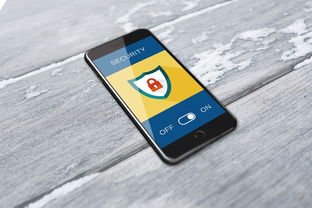
4、配置数据透视表:
- 在右侧的“数据透视表字段”窗格中,可以看到所有可用的字段。
- 将需要分析的字段拖动到不同的区域,如行标签、列标签、值和筛选器。
三、常用操作技巧
1、排序和筛选:
- 在数据透视表中,可以通过点击列标题旁边的下拉箭头来对数据进行排序和筛选。
- 可以选择按数值大小排序,或者筛选出特定条件的数据。
2、分组和汇总:
- 可以对数据进行分组,例如按日期、时间、数值区间等进行分组。
- 在数据透视表字段窗格中,右键点击字段名称,选择“分组”,然后选择合适的分组方式。
3、计算字段和项:
- 可以添加计算字段和计算项,进行更复杂的计算。
- 可以计算两个字段的比值,或者对某个字段进行累计求和。
4、格式化数据透视表:
- 可以使用Excel的格式化功能,对数据透视表进行美化,使其更易于阅读。
- 可以设置单元格样式、添加边框、调整字体大小等。
四、实际应用案例
1、销售数据分析:
- 假设有一个包含产品销售数据的表格,包括日期、产品名称、销售额等字段。
- 可以创建一个数据透视表,将“日期”字段拖动到行标签区域,“产品名称”字段拖动到列标签区域,“销售额”字段拖动到值区域。
- 通过这种方式,可以快速查看不同日期和产品的销售情况,发现销售趋势和热点产品。
2、员工绩效评估:
- 假设有一个包含员工绩效数据的表格,包括员工姓名、部门、项目、绩效评分等字段。
- 可以创建一个数据透视表,将“部门”字段拖动到行标签区域,“员工姓名”字段拖动到列标签区域,“绩效评分”字段拖动到值区域。
- 通过这种方式,可以快速评估各个部门和员工的绩效表现,为管理决策提供依据。
3、市场调研分析:
- 假设有一个包含市场调研数据的表格,包括调查日期、地区、问题、回答等字段。
- 可以创建一个数据透视表,将“地区”字段拖动到行标签区域,“问题”字段拖动到列标签区域,“回答”字段拖动到值区域。
- 通过这种方式,可以快速了解不同地区和问题的回答分布,为市场策略制定提供支持。
五、总结
Excel数据透视表是一个非常强大的数据分析工具,可以帮助用户从大量数据中快速提取有价值的信息,通过本文的介绍,相信读者已经对数据透视表的基本概念、创建方法和常用操作技巧有了初步的了解,希望这些内容能够帮助大家在日常工作中更加高效地进行数据分析,提高工作效率。
如果你有任何疑问或需要进一步的帮助,欢迎在评论区留言,我会尽力为你解答,也欢迎关注我的其他文章,了解更多实用的Excel技巧和数据分析方法。
相关文章
-
景顺成长,探索中国城市化进程中的绿色发展之路详细阅读

在21世纪的今天,城市化已成为全球范围内不可逆转的趋势,中国,作为世界上人口最多的国家,其城市化进程尤为引人注目,随着经济的快速发展,城市化带来的问题...
2025-10-01 245
-
深度解析,股票000777中核科技的投资价值与未来展望详细阅读

在当今的投资市场中,股票投资无疑是一个热门话题,而在众多股票中,股票代码为000777的中核科技因其独特的行业地位和发展潜力,吸引了众多投资者的目光,...
2025-09-30 290
-
深圳证券交易所交易规则,投资市场的指南针详细阅读

亲爱的读者,想象一下,你正站在一个繁忙的十字路口,四周是熙熙攘攘的人群和川流不息的车辆,每个人都在按照交通规则行事,红灯停,绿灯行,黄灯亮起时,大家会...
2025-09-30 258
-
基金202005,揭秘投资背后的逻辑与策略详细阅读

在投资的世界里,基金是一种备受瞩目的投资工具,它以其多样化的投资组合、专业的管理团队和相对稳定的收益吸引了众多投资者的目光,我们将深入探讨基金2020...
2025-09-30 248
-
探索中国平安行销,策略、实践与未来趋势详细阅读

在当今竞争激烈的市场环境中,行销策略对于企业的成功至关重要,中国平安,作为中国领先的金融服务集团,其行销策略不仅在国内市场上取得了显著成效,也为全球行...
2025-09-29 239
-
深入解析数码视讯股票,投资价值与市场前景详细阅读

在当今数字化时代,数码视讯行业作为信息技术领域的重要组成部分,正逐渐成为投资者关注的焦点,本文将深入探讨数码视讯股票的投资价值与市场前景,帮助投资者更...
2025-09-29 290
-
悦康药业,创新与责任并重,引领健康未来详细阅读

在当今这个快节奏、高压力的社会中,健康成为了人们越来越关注的话题,而在医药行业中,有这样一家企业,它以创新为驱动,以责任为担当,致力于提供高质量的药品...
2025-09-29 238
-
深度解析,定向增发股票背后的资本游戏与投资策略详细阅读

在资本市场的棋盘上,股票的每一次变动都牵动着投资者的神经,定向增发作为一种特殊的融资方式,因其能够为上市公司带来资金的同时,也为投资者提供了新的投资机...
2025-09-29 237
